关于怎样用u盘ghost重装win7系统的问题最近很火爆,很多朋友都来问小辉这个问题,所以小辉觉得是时候给大家讲一下了,因为电脑新手都被这个问题所困扰,下面小编就来教一教大家怎样用u盘ghost重装win7系统吧!
工具/原料:
使用u启动软件制作好的启动u盘一个
ghost 镜像文件一个
方法/步骤:
将下载好的ghost win7系统镜像文件拷贝到u盘内,重启电脑,在看到开机画面时按下相应的启动快捷键(大家可以到u启动官网查找相应的快捷键)即可进入u启动的主菜单界面,随后选择usb选项并按回车键确认即可进入u启动的主菜单界面,接着选择“【02】运行u启动Win03PE增强版(老机器)”并按回车键确认即可进入win2003PE系统。如下图所示:

怎样用u盘ghost重装win7系统图1
进入win2003PE系统后,双击运行桌面上的“u启动PE一键装机工具”,程序会自动识别到u盘内的系统镜像文件,当你选择好系统镜像文件后,程序会自动提取出镜像文件中的.gho文件,随后选择用于安装系统的磁盘后点击“确定”按钮即可;如下图所示:

怎样用u盘ghost重装win7系统图2
点击“确定”按钮后,在弹出“UQDGhost”的提示窗口中点击下方“是(Y)”即可开始执行重装系统的安装任务。如下图所示:
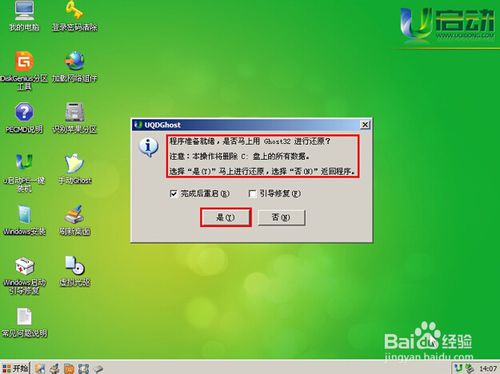
怎样用u盘ghost重装win7系统图3
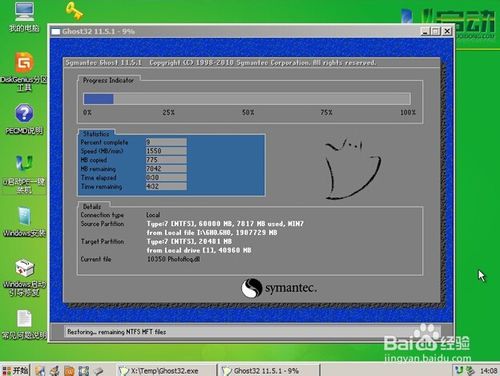
怎样用u盘ghost重装win7系统图4
等待系统镜像文件解压释放到指定磁盘分区,该过程完成后会弹出“信息提示”的窗口,我们点击“是(Y)”可立即重启电脑继续对电脑重装系统,重装系统的过程我们无需进行任何手动操作,计算机都会自动完成。如下图所示:
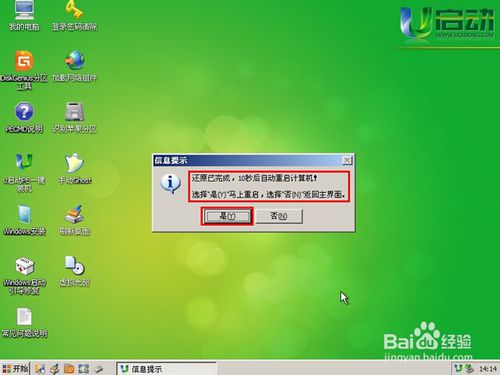
怎样用u盘ghost重装win7系统图5

怎样用u盘ghost重装win7系统图6
以上就是怎样用u盘ghost重装win7系统教程了,不知道大家领悟了多少呢?其实这篇教程遍地都是宝,大家只需要领悟了其中一丝,就够大家终生受用了!




